在Wordpress網站不管是在寫文章還是在做頁面,都會用到圖片,如果不小心重複上傳、或著換照片,這些圖片都會在哪裡呢?這次的文章要分享「媒體」,讓你控管圖片的地方。以下有影片與文字解說:
推薦好文:
- 最完整的【網頁設計、網站架設】攻略|32個網站設計技巧
- 最精闢的【網站架設費用】解析|官網建置設計報價不被騙
- Wordpress購物車網站架設|電商建置、刷卡金流一把罩
- WP架站一人就搞定|16大【Wordpress網頁設計】教學
Wordpress媒體庫
圖片都會放在媒體庫裡面,媒體庫可以刪除多餘的圖片、查看圖片、裁剪等。
- 後台
- 媒體
- 媒體庫
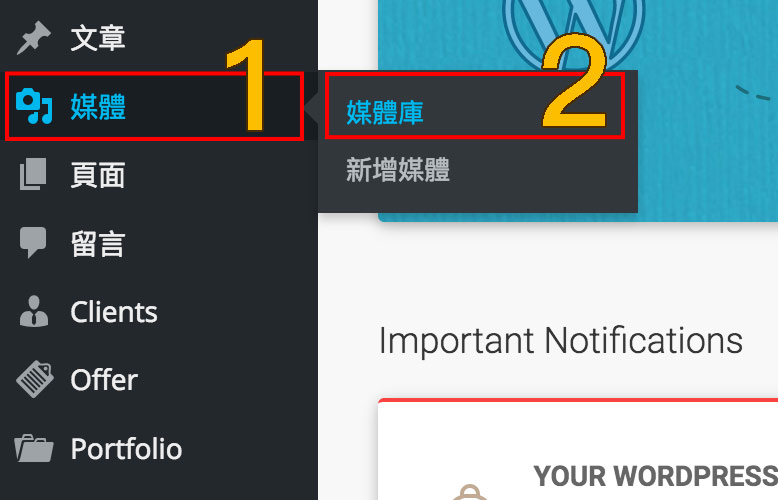
新增圖片
媒體庫最上方有一個「新增媒體」,這裡可以新增照片、影片、檔案等。
影片,我們都不建議放在媒體庫,因為會太吃網站的記憶體/容量,影片建議上傳到Youtube然後再用連結插入到文章/頁面裡面。
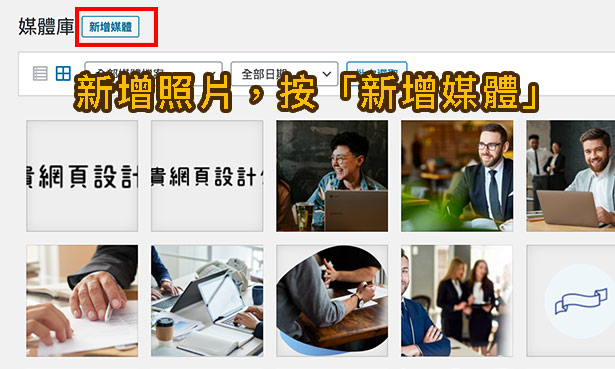
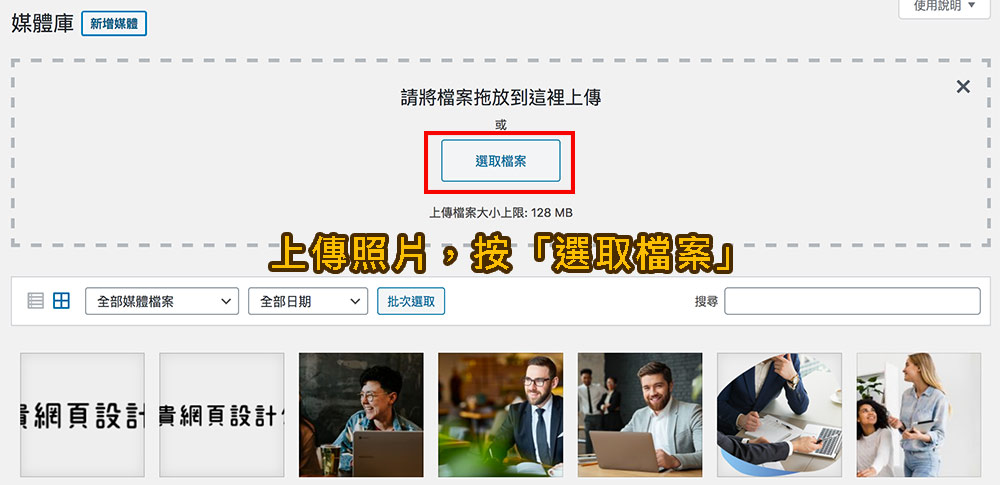
圖片詳細資料
如果想知道照片的尺寸、照片網址、或是單獨刪除照片,可以點開某一張照片,就會出現詳情囉。PS.永久刪除=掰掰,不會有垃圾桶可以回收了。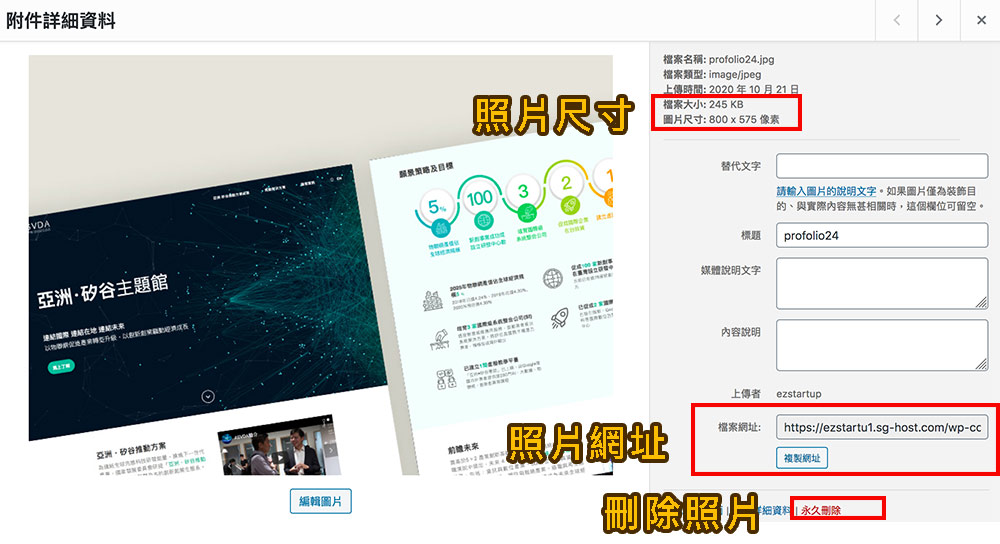
編輯照片
Wordpress有提供簡易的編輯照片功能,只要再圖片「詳情資料」最下方,「編輯圖片」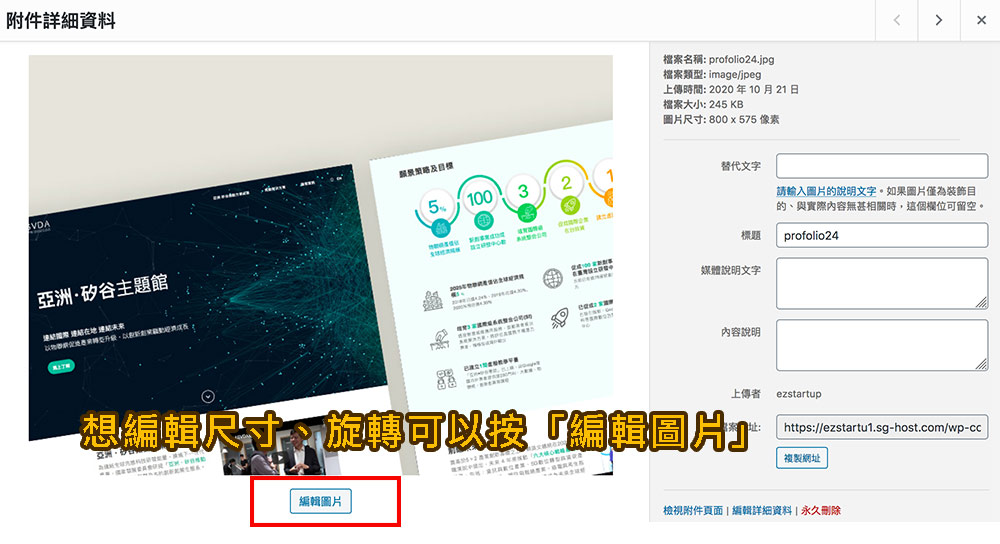
點進去「編輯圖片」右邊有一個可以等比例調整尺寸,如果太大了,可以在這調整數字即可。 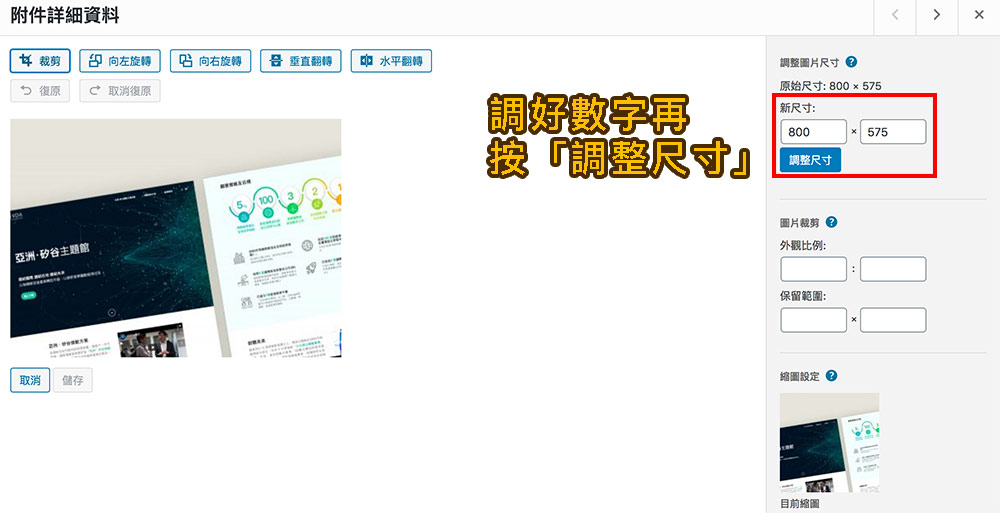
左邊還有其他編輯圖片功能,「裁剪、旋轉、翻轉」,那我們來介紹「裁剪」部分。
- 按「裁剪」
- 調整點點的框框,調整到想要的位置
- 再按「裁剪」
- 按「儲存」
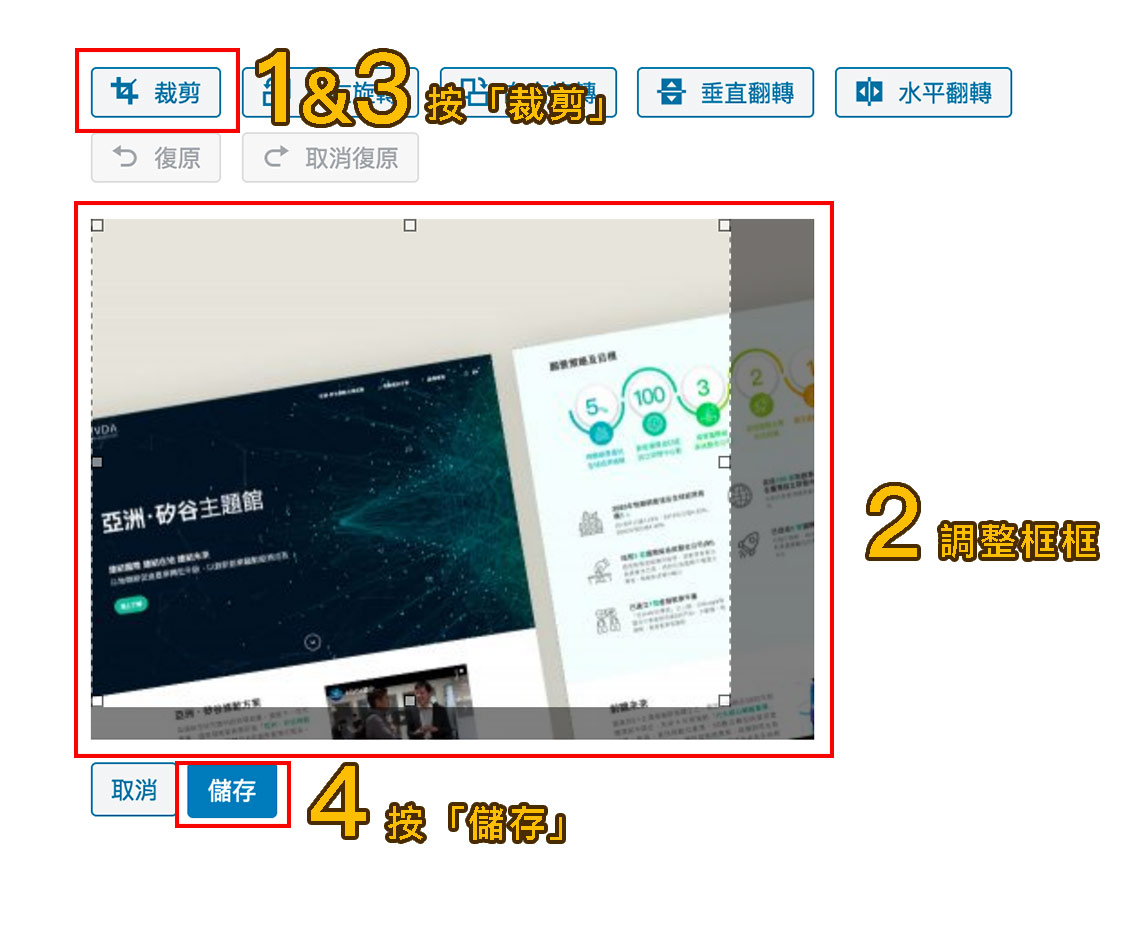
這樣就完成裁剪囉!但這不會這麼快出現在前臺,有可能會有「快取」要等一下。
批次操作刪除照片
如果有太多太多的照片一次要刪除的話,不用一張一張的去刪,這樣太累了,Wordpress有提供批次操作的部分,首先回到媒體庫。
- 點選清單的樣式
- 勾選要刪除的照片,可複選
- 再點開「批次操作」,按「永久刪除」
- 最後點「套用」
 這樣就完成刪除囉~!
這樣就完成刪除囉~!
